许多Microsoft To Do用户在开始搜索设置以找到某种方式将Microsoft To Do帐户与Google日历集成时感到失望。
许多其他任务管理应用程序,例如Google Tasks and Todoist,与Google日历无缝集成 。不幸的是,到目前为止,微软一直拒绝添加这样的集成。
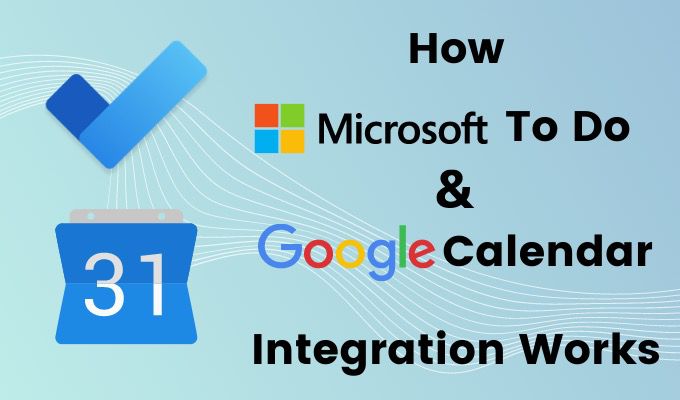
您并没有完全走运。有一项云服务可以与Google Calendar和Microsoft To Do完美集成。 该服务是Zapier 。
什么是Zapier?
Zapier是一种云自动化服务,可让您自动化几乎所有在线帐户之间的活动。
您可以从一项服务(例如Gmail或WordPress)中获取触发器,然后使用它们来激活其他服务(例如Twitter或Google日历 )上的操作。集成实际上仅受您自己的想象力限制。
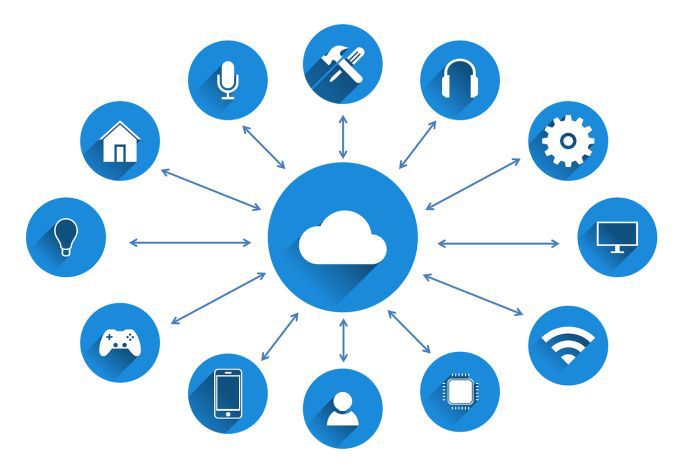
您可以使用一个免费的Zapier帐户,该帐户每月为您提供10个“ Zaps”和2,000个任务。每个Zap都是自动化的,每个任务是达到限制前每个月可以触发的次数。
如果您确实需要更多,则计划的范围从每月不到20美元每月3,000个任务,每月最多50,000个任务的费用刚好超过$ 100。
将Zapier与Microsoft Do集成
一旦您在Zapier中创建您的帐户 ,选择在左上角创建一个Zap,以开始创建您的第一个Microsoft To Do Google日历集成。

在第一个进行快速切换步骤,您需要在Zapier中搜索Microsoft To-Do应用。
1。在搜索字段中输入Microsoft待办事项。在结果中选择Microsoft To。

2。这将打开使用Microsoft To-Do事件创建Zap的第一步。要查看可用事件,请选择显示3个事件。
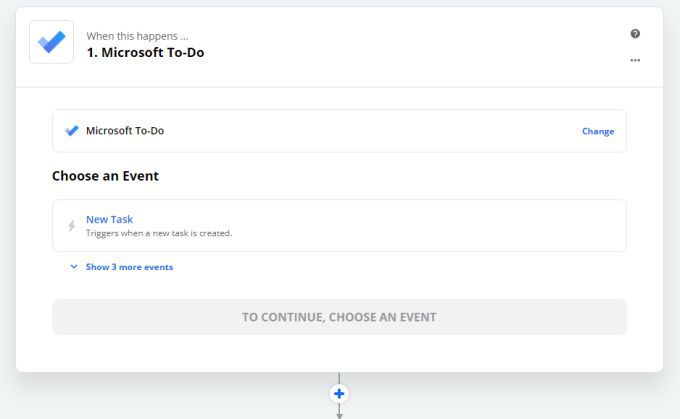
3。这将显示Microsoft To Do中的所有可用事件。
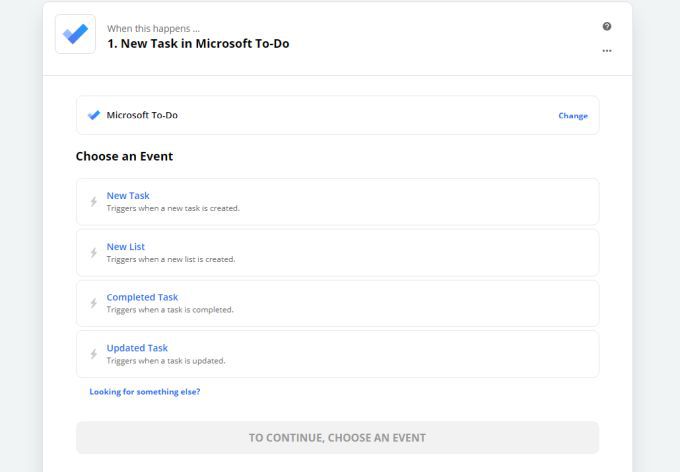
您可以使用以下事件触发与Google日历的集成。
您可以使用以下任何事件来更新您的Google日历。这就是您发挥创造力的地方。
将Microsoft To Do与Zapier集成
让我们看一下Zapier中Microsoft To Do Google Calendar集成的外观。
例如,假设您要在Microsoft To Do中创建新任务时创建一个新的日历项。为此,请在选择事件下选择新任务。然后选择继续。
如果尚未将Microsoft To Do与Zapier连接,则需要选择登录Microsoft To-Do以继续。
连接到您的Microsoft To Do帐户后,选择继续以自定义事件。要选择要触发的列表,请在自定义任务下选择选择值。
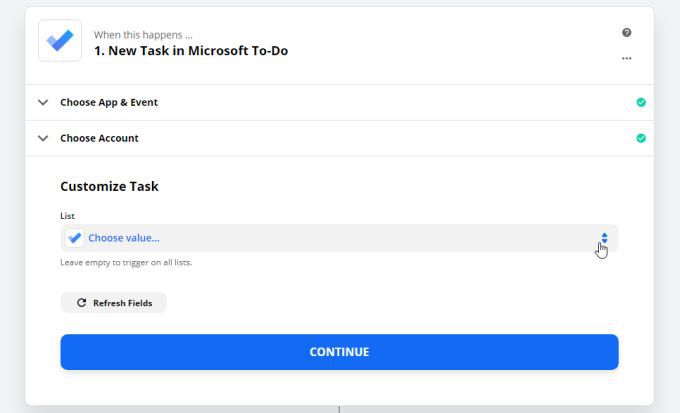
这将加载您在Microsoft To Do帐户中拥有的所有列表。选择您要触发其创建任务的对象。这会将事件仅限制为您在该列表中创建的任务。
选择继续继续。选择测试触发器以查看Zapier是否可以连接到您的Microsoft To Do帐户。如果连接成功,您将看到Zapier在该列表中发现了一项新任务。
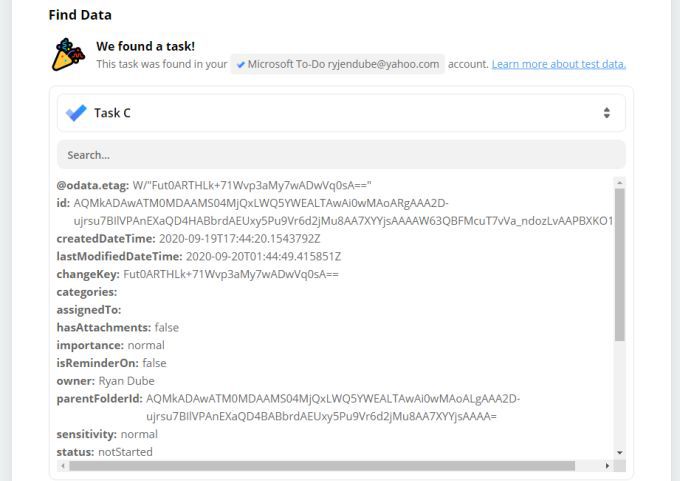
选择继续继续。
将Google日历与Zapier集成
现在,您已经在Zapier和Microsoft To Do之间建立了联系,并在每次创建新任务时触发触发器,是时候进行连接到Google日历。
1。下一步,您需要像上面一样搜索该应用程序。在搜索字段中输入Google日历,然后在出现时选择Google日历。

2。接下来,每当您在Microsoft To Do中创建新任务时,都需要告诉Zapier在Google日历中要执行的操作。选择显示3个其他事件以查看整个列表。
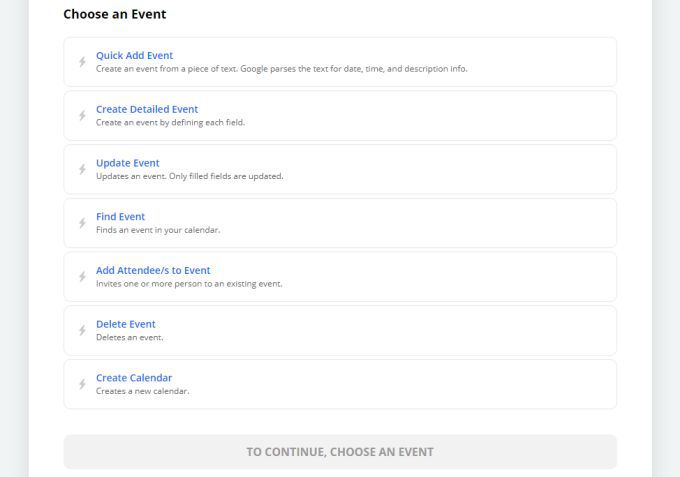
3。对于此示例,我们要使用新的Microsoft To Do任务中的详细信息在Google日历中创建详细事件。因此,选择创建详细事件。然后选择继续继续进行下一步。
4。您需要选择要使用的Google日历帐户,或与现有帐户建立连接。您只需这样做一次,因为Zapier会保存您建立的所有连接。完成后,选择继续。
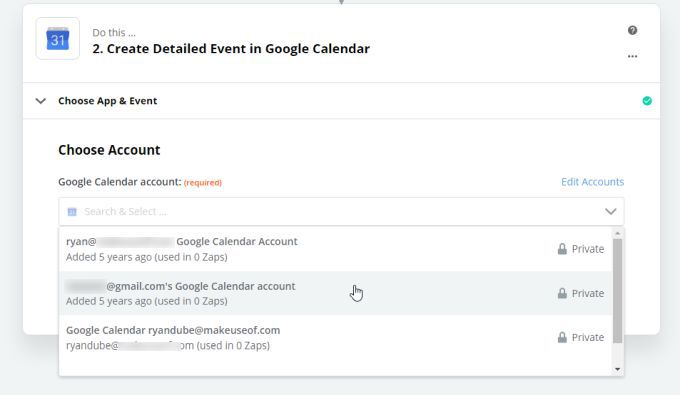
5。现在,您可以使用Zapier能够从Microsoft To Do任务中提取的详细信息来定义Google Calendar事件的每个元素。例如,对于日历事件摘要,使用Microsoft To Do任务主题可能是最有意义的。

Zapier可以从您的Microsoft To中获取多少信息实际上是非常出色的做任务。这里有太多要列出的内容,但是其中一些关键部分包括:
这些只是信息列表的一小部分,您可以从中选择这些信息以加入Google日历活动。
注意:在选择日期时,最好使Google日历活动日期与Microsoft To Do中的提醒日期相同。这样可以确保您记得要在任务到期之前而不是日期之前开始执行任务。
6。完成配置哪些Microsoft To Do数据将进入日历事件后,请选择继续。
7。选择测试并继续以确保集成有效。您应该看到状态测试成功。
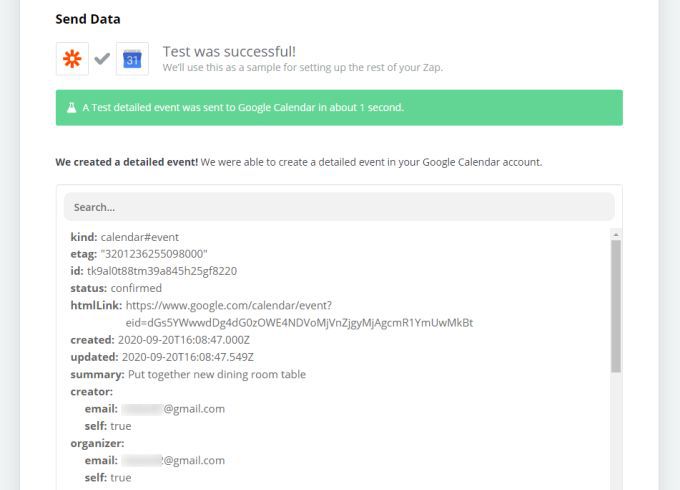
8。选择打开Zap以完成集成。
创建Microsoft To Do Google日历集成
当您考虑可以执行多少Microsoft To Do任务数据时拉入Zapier(并进入Google日历活动 ),您可以进行的集成数量令人印象深刻。
以下是一些入门知识。
由于两者之间具有这种自动化水平,因此实际上没有关系如果Microsoft To Do默认情况下未添加Google Calendar集成。尽管附带了价格,但至少Zapier可以让您轻松完成此任务。